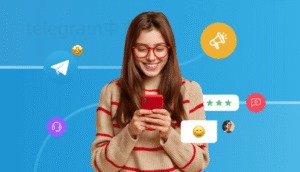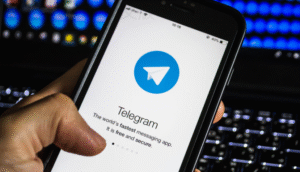直接用搜索功能加入感兴趣群组
利用Telegram内建搜索栏
输入关键词:在Telegram主界面顶部的搜索框输入你感兴趣的群组主题,比如“美食”、“理财”或者“电影推荐”,这样能让系统自动列出相关的公开群组和频道,这一步是最快速筛选海量话题的入口。 筛选群组类型:当看到结果有频道、群组、个人,你可以看头像旁那个小群标识,选择真正开放的群组。如果是我,通常点进去以后会拉到群主页看介绍,怕踩雷直接看看在线人数和活跃度,避免进死人群。 点击加入:找到满意的群组点“加入”,新消息立刻在对话栏出现,这种方式其实最适合刚接触Telegram,对门槛低的需求特别高的人。我有位朋友靠这样找到了一堆国际电影交流群,资源更新特别快。
用外部群组导航网站
选择导航网站:市面上有不少电报群导航网站,比如“电报群大全”、“Telegram中文网”之类,都是网友整理的优质群入口。直接用浏览器搜索“电报群导航”就有。我去年帮朋友找过英文学习群时就是先从这些网站切入,看简介和最新活跃度,省了不少精力。 复制群组链接:在导航页面找到感兴趣的群组时,直接复制那个t.me开头的链接。这一招特别适合找冷门小众兴趣的群,找到后别忘顺手收藏页面。当时我甚至建了个自己的收藏表格,下次还要用时直接粘贴进Telegram就能加入。 打开Telegram粘贴访问:回到Telegram界面,直接把这串链接粘贴到对话框,点击即可进入或申请加入,有的群可能需要管理员同意。不过大多数公开群都是一键入群无障碍,这比站内慢慢搜速度快多了。
创建属于自己的电报群聊空间
用Telegram的新建群聊工具
点击菜单按钮:点左上角汉堡菜单(三道杠标志),选择“新建群组”。这个功能很容易发现,我自己操作时感受非常顺滑,菜单设计得极为直观。 选择联系人:系统会直接跳出你的联系人列表,你可以选择一批已经是好友的人一次性拉进刚刚新建的群组,实现快速组建团队。 自定义群设置:自己动手设群名、头像、简介以及是否公开,私密群可以只邀请熟人,不对外开放。如果你和我一样喜欢干净的社交圈,这个自定义透明度会很高,群只能自己人用,聊天氛围也更温馨。
导入现有联系人批量组群
同步手机通讯录:在Telegram账号设置里开启通讯录同步,延展你的好友池。你会发现,好友列表中也会有很多早已加入Telegram的人。 选定联系人批量拉人:选定一批联系人,比如团队成员或者兴趣同好,然后一次选中多名进入“新建群组”界面,批量拉入。这一步特别适合需要大规模协同的场景,比如社团、家族群聊等。 设计入群欢迎提示:在群内设置机器人自动欢迎新成员,或者自定义群公告。这是我帮朋友搭建播客交流群时布置的,比如入群自动弹“本群每周五分享新播客资源,禁发广告”,这样新成员入场直接明白规矩,后续管理也轻松。
你如果还想查找更多官方帮助资料,可以访问Telegram(rel=”nofollow”)。
自由切换手机、电脑或网页,随时随地玩转电报群
在手机端创建和管理群组
下载安装Telegram客户端:前往应用商店搜索“Telegram”,下载安装官方正版客户端。安装环节相当顺畅,下载速度快,占用储存小,可以放心用。 手机号快捷注册:手机号接收验证码快速注册,支持国内外常用手机号。我有一次换新手机,直接用原手机号收验证码,无需繁琐二次验证,历史聊天记录也全都同步过来超级方便。 创建和管理群聊:注册成功后,直接用快键“新建群组”设置群昵称、头像,还能添加管理员和调整隐私设置,有需要还可以设定机器人自动管理,整体体验流畅,管理权限分明。
在电脑或网页版同步管理群组
访问Telegram网页版/下载桌面版:直接在电脑端浏览器输入web.telegram.org访问网页版,或去官网下载PC或Mac桌面客户端。这个功能尤其适合资料分享和大群运维,比如我朋友就用PC版群发文件或通知,效率很高。 账号同步登录:用手机版同一个账号扫码登录电脑网页版或桌面版,同时支持多端在线。我自己平时工作用手机看消息,下班换用电脑快速处理未读群聊,感觉切换零延迟,全部对话同步。 便捷切换上传大文件:在电脑端上传、下载大文件比手机快,支持拖拽、批量操作。我之前协助做教育资料的朋友分享大量PDF、视频,都是用PC端轻松完成,避免手机卡顿的尴尬。
深度管理与互动,玩转电报群权利与活跃度
灵活设定管理员和权限
打开群组管理菜单:进入电报群后点击群名,再点右上角管理按钮,看见“管理员”管理板块。分配不同权限,比如可以让某个小助手仅负责管理消息,不让其踢人,这样大家分工明确。 指定或更改管理员:在成员列表中点选合适对象,授权为管理员,可设定修改群信息、管理成员、发布通知等。这招我亲测适合大型兴趣社群,比如资源分享类群组,避免权责混乱。 实时收回权限和调整人数上线:随时撤销不合适的管理员,修改最大人数上线,跟进群活跃与发展状况。这种灵活性让群组自由扩展,又能及时防范管理失误。
设置群规则和入群门槛
编辑群公约:在电报群资料页进入“群公告”区,写明入群须知、言论规范、广告禁发等。比如我给一个投资交流群写过:“严禁推荐虚假项目,一经举报拉黑封号”,给新人一目了然的红线。 开启入群验证或审批:电报支持设置入群验证码、问答或者管理员审批,这样能有效阻拦广告机器人和无关人员。我之前管理电影群时就要求新人发一句“我来自哪部影片的小组”,没通过就不准进。 透明公告和成员实名:可以定期更新群公告,要求群成员备注实名或昵称,增强内部信任度。亲测这一招适合小而精的高质量社群,大家都更有归属感。
灵活调整电报群消息通知,让生活更轻松
静音与定制推送
进入群组点击通知设置:点开群组聊天窗口右上角的小铃铛或菜单,选择“静音”或者自定义通知时间。比如我自己参加的美剧刷剧群,就把凌晨消息静音一天,必要时打开重要通知。 自定义消息关键词过滤:在高级设置里指定关键词,比如“广告”“红包”,系统自动过滤含有相关话题的消息或者高频推送。对信息敏感度高的你很友好。 选择关注优先级:开启“仅通知提及我的消息”,只在有人at你时响铃,这样就不会被无关对话打扰。用在高密度资源群特别爽,信息洪流不再烦躁。
一键退群或清理垃圾消息
长按群组选择删除或退出:在聊天列表长按需要清理的电报群,点退出或删除。这是我自己定期清理无用群组的标准动作,有效减少干扰。 批量清理历史聊天记录:进入群资料后点“清空聊天记录”,释放手机空间,不影响继续留在群里。适合资料型群组,下载完毕一键清空最轻松。 自动清理定期提醒:可以设置每月定期清理群聊,每次提醒自己过滤一遍群,该走的走、该留的留,让环境干净更专注。有次我成功帮助爱存电子资料的同学清理了200+条无用消息,用“定时清理”功能,再不用手动翻半天。
电报常见问题解答
Telegram能在国内稳定使用吗?
Telegram在国内用起来偶尔会需要科学上网工具。普通用户想直接用电信、联通、移动的IP访问Telegram容易遇到连不上或卡顿的情况。现在主流做法就是提前准备好合规的VPN或者代理工具,再绑定自己的手机号注册。千万别用来历不明的第三方“魔改”版,存在隐私与安全隐患,有可能导致账号被盗。日常聊天、资源分享、文档传输等功能用起来和国际友人没什么差别。如果你手机、电脑本身配置不错,开个全局代理,电报所有功能都能流畅用,没有掉线烦恼。切记不要在公共WiFi输入敏感信息。如果还想看更多电报群使用技巧和官方指引,可以访问 Telegram官网(rel=”nofollow”)。
Telegram电报群成员数量有限制么?
电报群对于普通用户最大人数上限是20万,这是和国内主流聊天工具很不一样的地方。真正做大型社群、资源共享、知识星球环境,用电报群组很合适。更重要的是,管理员权限非常细致,可以分工协作,设置十几位管理员分别管理不同板块,大家不会“吵成一锅粥”。不过如果只是小团体交流、朋友群聊,用电报绝对绰绰有余。担心群太大管理混乱?可以结合机器人工具分区响应、定时踢出等高级玩法,让整个社群稳健运营。我去年曾帮数据研究的群友搭过一个分层管理体系,专属机器人协作让社群始终有条不紊。
Telegram电报群里的机器人有什么用?
Telegram的群组机器人功能很强大。机器人可以帮你实现进群自动欢迎、定时推送消息、自动踢广告成员、收集问卷答卷等,还能随时接入第三方数据,比如外汇行情、天气预报、一言等。一开始用你可以在“更多—添加机器人”里查找感兴趣的Bot,像GroupHelp、Rose都很实用。想让群组有点社交感和工具属性,机器人很值得试试看。比如我给读书交流群配了摘录机器人,每天自动分享书摘、会员名言,新成员一进群就会有问候私信,气氛很热烈。更妙的是机器人的权限都能自定义,信息安全也能同步把关。只要搭配对路,电报群组不仅能聊还能自动化运营,省去了大把手动操作。
如果你按这些方法试了,欢迎回来告诉我效果!